
Se você se encontrar com freqüência pesquisando uma determinada pasta em Finder. No seu Mac, você pode criar um "Bookmark" rápido para essa pasta. Aqui estão três maneiras de fazer isso.
RELACIONADO: O que é o Finder em um Mac?
Método 1: Adicionar um atalho de barra lateral de favoritos
A maneira mais fácil de adicionar um atalho tipo marcador para uma pasta é arrastando-o para o seu Barra lateral "Favoritos" no localizador . Primeiro, clique no ícone do Finder em seu dock para trazer o Finder para o primeiro plano.

Em seguida, abra uma nova janela do Finder. Se você não vir uma barra lateral no lado esquerdo da janela, selecione "Ver" & GT; "Mostrar barra lateral" na barra de menus (ou pressione Option + Command + S no seu teclado).
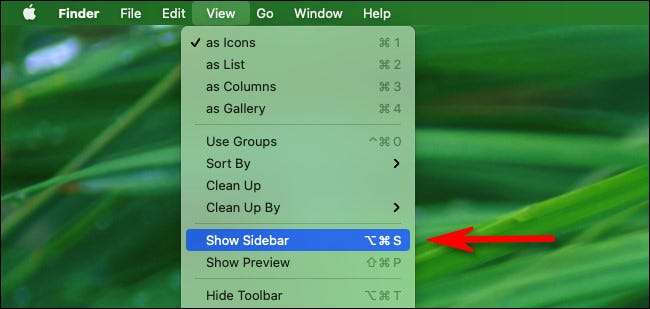
Usando a janela do Finder, localize a pasta que você gostaria de adicionar à barra lateral "Favoritos". Clique e arraste o ícone da pasta na lista "Favoritos". (Se a lista "Favoritos" estiver desmoronada, clique na pequena seta ao lado dela para expandi-la.)
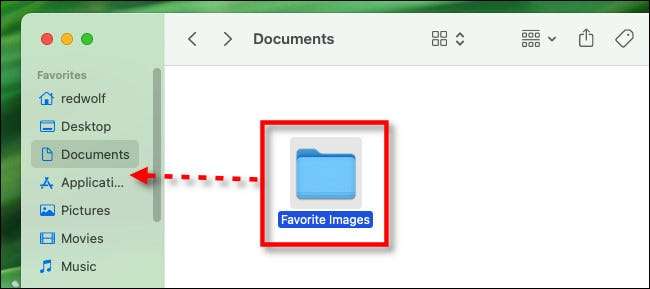
Depois de ter o ícone da pasta pairando sobre a lista "Favoritos", você terá a oportunidade de colocá-lo em qualquer posição. Solte o botão do mouse ou trackpad quando estiver pronto, e você verá o nome da pasta aparecer em sua lista "Favoritos".
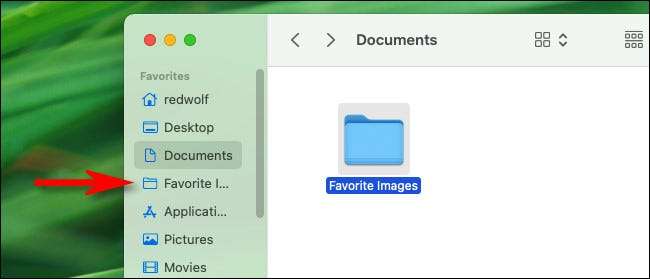
Para visitar a pasta que você vincula, clique no atalho na barra lateral e essa pasta será aberta imediatamente. Esta lista aparece na barra lateral de cada janela do localizador, então será sempre útil.
Você pode repetir este processo quantas vezes quiser. Depois que o número de itens da barra lateral exceder a altura da janela, aparecerá uma barra de rolagem que permite rolar por eles. E se você quiser remover um atalho da barra lateral "Favoritos", basta arrastá-lo para longe da janela e solte o botão do mouse.
RELACIONADO: Como personalizar a barra lateral do Finder do OS X
Método 2: Adicionar um atalho de dock
Você também pode criar um atalho para uma pasta no cais do Mac. Para fazer isso, localize a pasta no Finder (ou na sua área de trabalho), depois Arraste a pasta para a seção do dock ao lado do lixo.
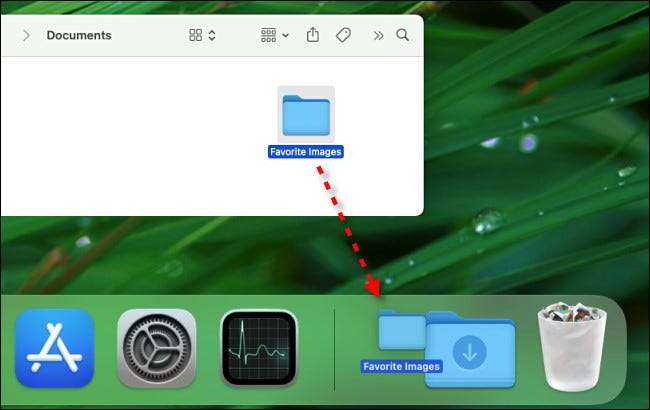
Uma vez que esteja lá, solte o botão do mouse ou trackpad, e a pasta vai ficar no lugar. Se você clicar no atalho uma vez, você receberá uma visualização rápida desse conteúdo da pasta. Se você quiser visitar a pasta no Finder, Clique com o botão direito do mouse (ou clique em Control) O ícone na doca e selecione "Abrir" no menu que aparece.
RELACIONADO: Como pin uma pasta ou um arquivo para a doca do Mac
Método 3: Faça um alias da área de trabalho para a pasta
Você também pode fazer atalhos semelhantes ao marcador para pastas na área de trabalho do Mac, criando o que os macos chama de "aliases", que são como atalhos no Windows. . Quando você clica duas vezes em um alias em MacOS, o Finder abre e você vê o conteúdo da pasta imediatamente.
Para criar um alias, localize a pasta que você gostaria de "Bookmark" e clique com o botão direito do mouse em seu ícone. No menu que aparece, selecione "Fazer alias".
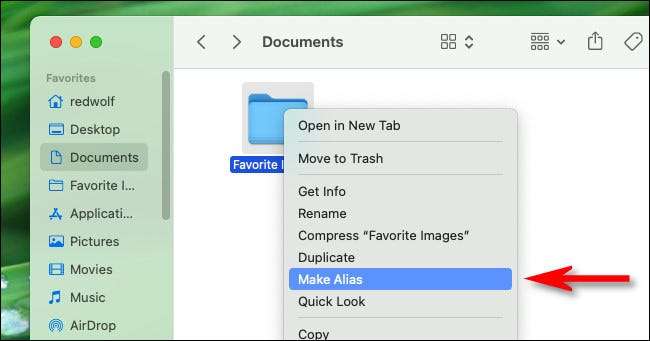
Quando o alias aparece ao lado, você pode arrastar o ícone de alias para a sua área de trabalho, seu dock ou em qualquer outro lugar no localizador. A melhor parte do uso de aliases é que você pode coletá-los juntos em outra pasta, se quiser, coletar atalhos para documentos ou pastas importantes sem mover seus locais reais. Feliz Bookmarking!







